Appleが先月彼らの最新の主力を明らかにしたとき、彼らはこれまでのところ今年のiPad Proに独占的であったディスプレイ機能をもたらしました。 これは「トゥルートーン」ディスプレイと呼ばれ、周囲の明るさに合わせてディスプレイのホワイトバランスを自動的に調整するために、デバイスの前面センサーを利用する技術です。 その結果、ディスプレイの目の疲れが少なくなり、表示される情報が見やすくなります。 しかし、これはiOSで見られるナイトシフトモードとはかなり異なります。これは、深夜に携帯電話を使用しているときのブルーライトフィルタとしての機能です。 とはいえ、True Toneディスプレイの結果として誰もがホワイトバランスの動的な変化にすばやく適応できるわけではなく、特定のアプリケーションやゲームを実行している間、画面が奇妙に見えることもあります。 新しいTrue Toneディスプレイでは十分ではないと思われる場合は、iPhone 8およびiPhone XでTrue Toneを無効にする方法を見てみましょう。
iPhone X、iPhone 8およびiPhone 8 Plusでトゥルートーンを無効にする
注:私はiOS 11.0.3を実行している私のiPhone 8 Plusでこの機能を無効にしているので、これから説明する手順は、iPhone 8および今後のiPhone Xでもまったく同じです。
トゥルートーンは、デバイス設定から、または3D Touchを使用してiOS 11の改良されたコントロールセンターから直接オフにすることができます。 面倒なことなくこの機能を無効にするには、以下の手順に従ってください。
- あなたのiPhoneの「設定」に行き、 「ディスプレイと明るさ」をタップしてください。 次のメニューでは、トグルをタップしてTrue Toneを無効にします。

- コントロールセンターからこの機能をオフにするには、画面の下から上にスワイプしてiPhone 8またはiPhone 8 Plusのコントロールセンターにアクセスします。 ただし、iPhone Xを使用している場合は、画面の右上隅から下にスワイプしてコントロールセンターにアクセスします。 さて、 明るさスライダーを3Dタッチすると、タップするだけでトゥルートーンを有効または無効にするオプションが表示されます。

本当のトーン表示なしで良くなった?
新しいiPhoneの新しいTrue Toneディスプレイは確かに皆のためではありません。 あなたのスマートフォンで何をするかにもよりますが、それはあなたが好きか嫌いかのどちらかであるかもしれません。 特定のアプリやゲームでは、ホワイトバランスの動的な変化にうまく対応できないことがあり、その結果、表示が変に見えることがあります。 同時に、それはまた読みやすさを改善し、目の疲れを減らすことができます。 結局のところ、それはあなたがあなたのiPhoneのディスプレイがどのようになりたいかについての個人的な好みに帰着する。 それで、あなたはあなたの新しいiPhoneでTrue Toneを無効にするつもりですか、それともまだそれを使うことを好みますか? 下のコメント欄にあなたの貴重な意見を書いてください。

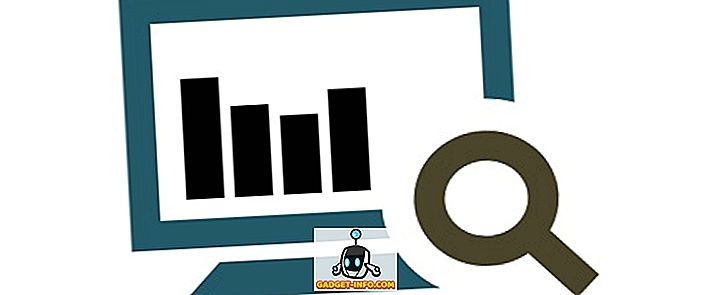

![Win Digit Magazineの1年間の購読[プレゼント]](https://gadget-info.com/img/more-stuff/461/win-digit-magazine-s-one-year-subscription-2.jpg)





